Activar el modo oscuro de Safari para iPhone y iPad en iOS 15 no es sólo por estética. El modo oscuro también es bastante agradable a la vista. Y cuando se trata de dispositivos iOS con las recientes pantallas OLED, una de las mejores maneras de ayudar a ahorrar batería es ir a tiempo completo en un modo oscuro mientras se navega por aplicaciones y sitios web.
Por desgracia, el navegador integrado en iOS - Safari - carece de una funcionalidad de modo oscuro dedicado. Esto es un obstáculo para todos los que preferimos navegar por nuestros sitios web y aplicaciones favoritas con el modo oscuro activado, especialmente a altas horas de la noche.
Afortunadamente, con la nueva actualización de iOS 15, que permite Extensiones de Safari, ahora puedes conseguir el modo oscuro en Safari iPhone y iPad con la ayuda de una extensión - Night Eye. Veamos cómo activar el modo oscuro en Safari iPhone y iPad.
Extensiones de Safari en iOS 15
La nueva actualización de iOS 15 es una que hemos anticipado desde hace ya tres años, y no podríamos estar más emocionados al respecto.
Si te estás preguntando a qué viene todo este revuelo, pues bien, la próxima gran actualización de iOS traerá extensiones web a la versión móvil de Safari para iPhone y iPad. En otras palabras, podrás activar el modo oscuro en cualquier sitio web mientras navegas por Internet, igual que haces en tu ordenador de sobremesa.
Este último paso permitirá a los usuarios de iPhone y iPad habilitar una experiencia de modo oscuro consistente en sus dispositivos.

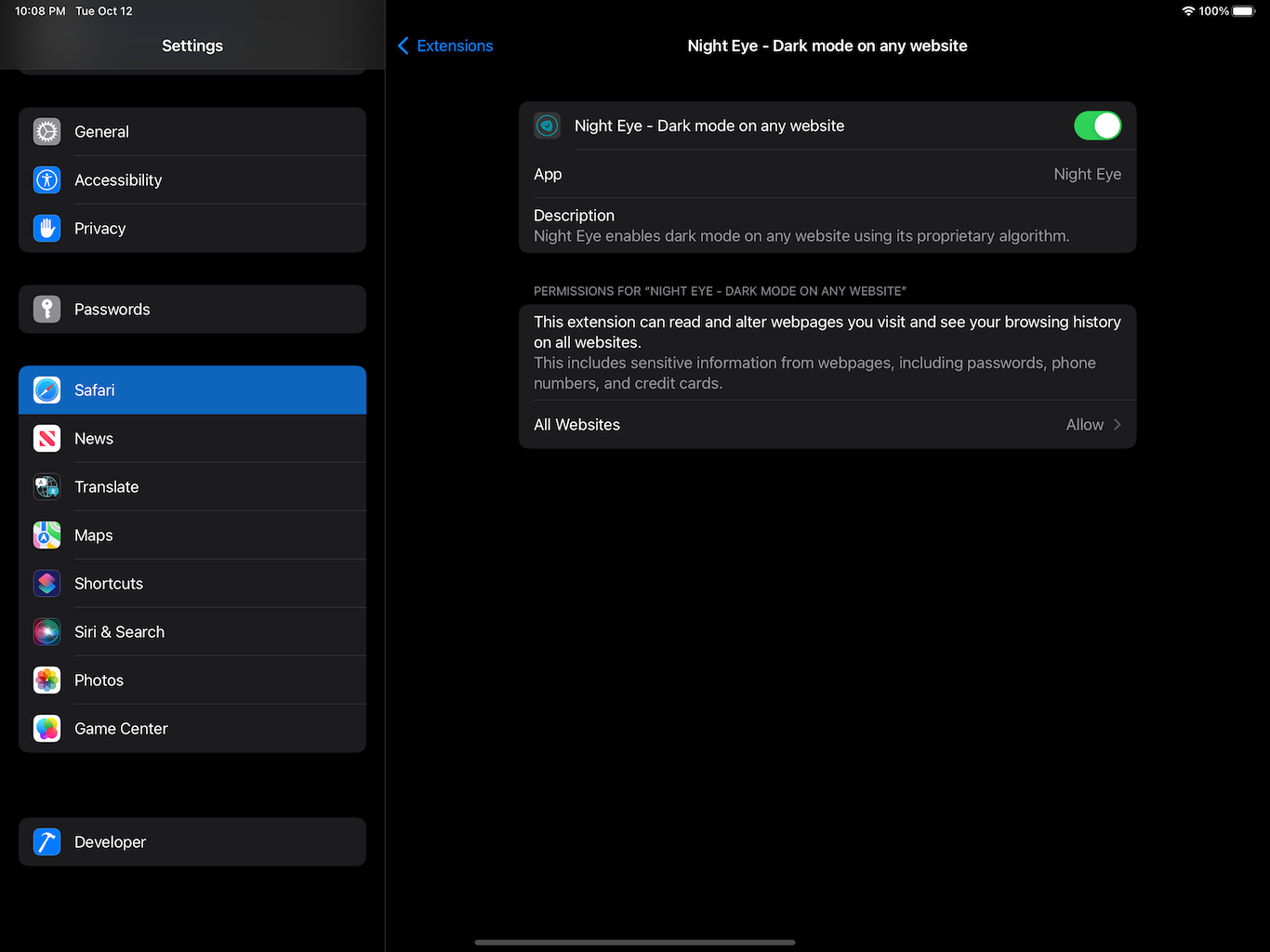
Pon el modo oscuro en Safari para iPhone y iPad y no dañes tus ojos
Activar el modo oscuro en Safari iOS 15 con Night Eye
El esfuerzo de nuestro equipo hace posible disfrutar del modo oscuro en vuestros iPhones y iPads en iOS 15.
Para activar el modo oscuro en Safari para iPhone y iPad, es necesario instalar Night Eye desde la App Store y habilitarlo en las opciones de Safari. Aquí tienes una guía paso a paso sobre cómo activar el modo oscuro en Safari:
- Abre Ajustes
- Desplázate hasta Safari y pulsa sobre el icono
- Bajo el título General, pulse Extensiones
- Pulse Night Eye
- Marque la casilla de Night Eye para permitirlo
- Establezca el permiso "Todos los sitios web" en Permitir
- Ya está. Ya está listo para utilizar el modo oscuro de Safari para iPhone en iOS 15
